
להיות משתמש T-Mobile בימים אלה נחשב כמעט אוניברסלית להיות דבר חכם לעשות. לאחר AT & T נכשלה לקנות את החברה, המנהלים שלה צריך כיוון אחר כדי לעבור. הם החליטו על אגרסיבי הולך אחרי אנשים שרוצים תמיד לשדרג ל- iPhone כאשר הציידים שלה זמין כסף כסף מתמצא מחפש ספק אלחוטי זה היה ' לא הולך לגמרי לקרוע אותם. כל זה נהדר, אבל בלי T-Mobile שיחות Wi-Fi, המעבר יהיה ההחלטה הגרוע ביותר משתמשים אי פעם עשה.
הרשת של T-Mobile צומחת מהר יותר ויותר, אבל זה עדיין לא אוניברסלי כמו מה נרשמים מעל Verizon ו- AT & T לקבל. ישנם שטחים גדולים של המדינה כי אין שירות T-Mobile בכלל, אפילו גרוע יותר, ישנם מקומות שבהם שירות T-Mobile זמין, אבל מאוד ספטי. שיחות Wi-Fi מאפשר למשתמשים לבצע שיחות ולשלוח הודעות טקסט עם הטלפון הנייד שלהם - גם כאשר אין כל T-Mobile הקבלה.

הנה כיצד להשתמש ב- T-Mobile Wi-Fi קורא ב- Windows Phone ולשמור על עצמך קצת תסכול. לפני שאנחנו מתחילים זה חשוב שיש לך את היסודות. באמצעות Windows Phone 8, T-Mobile סיפקו למשתמשים אפליקציית Wi-Fi Calling. בעבר, היית צריך את היישום Wi-Fi Mobile T-Mobile לפני שתוכל להשתמש ב- Wi-Fi שיחות ב- Windows Phone. זה כבר לא המקרה. זה בנוי לחלוטין לתוך Windows Phone 8.1, כלומר אתה יכול להסיר את היישום עכשיו מרשימת יישומים מותקנים בצד שמאל של מסך התחל. לאחר שתעשה זאת, יהיה עליך להפעיל מחדש את Windows Phone.
שנית, חשוב לציין כי T-Mobile שיחות Wi-Fi היא לא דרך להסתובב לשלם את חשבון השירות או לנהל את הדקות שלך. שיחות Wi-Fi עדיין תלויות בכך ששילמת עבור השירותים החודשיים שלך.
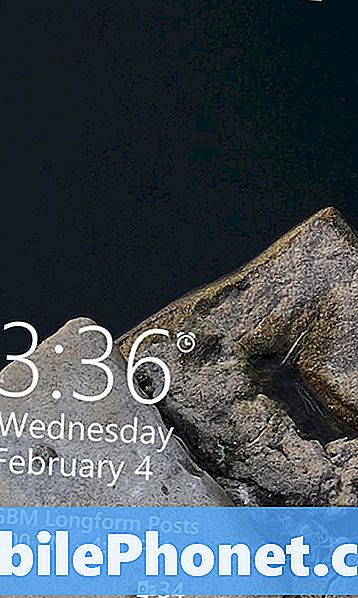
לבטל נעילה Windows Phone שלך על-ידי החלקה על מסך הנעילה. אם הוספת קוד גישה למכשיר שלך, יהיה עליך להזין אותו כעת.
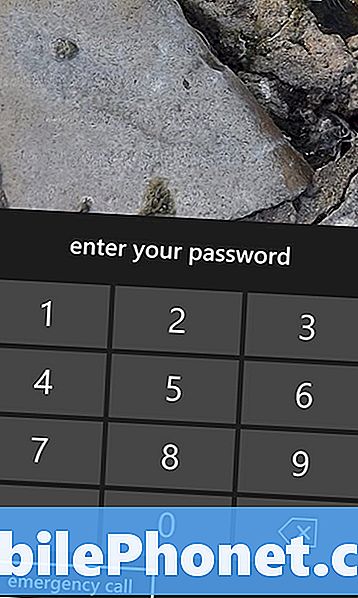
ברוכים הבאים למסך הפתיחה. הנח את האצבע על הקצה העליון של הצג להחליק כלפי מטה כדי לחשוף את מרכז הפעולה.
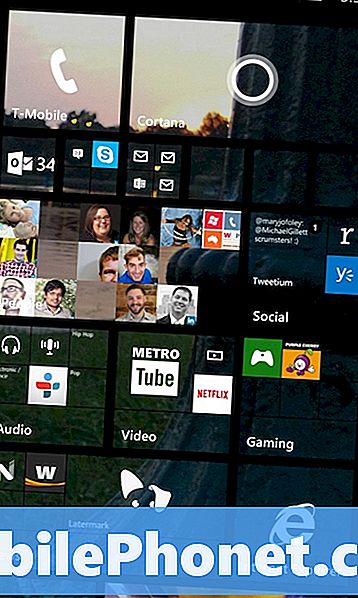
מרכז הפעולות הוא המקום שבו תוכל לעקוב אחר כל ההודעות שלך ולהגיע במהירות להגדרות. כדי לקבל T-Mobile Wi-Fi שיחות עבודה תצטרך להיות מחובר ל- Wi-Fi. תסתכל על הדף השמאלי העליון של המסך שלך כדי לוודא Wi-Fi שלך מופעל ומחובר. הקש עליו במהירות כדי להפעיל את ה- Wi-Fi. אם אתה בבית כבר הגדרת את ה- Wi-Fi, טלפון Windows שלך צריך כמעט מיד להתחבר.
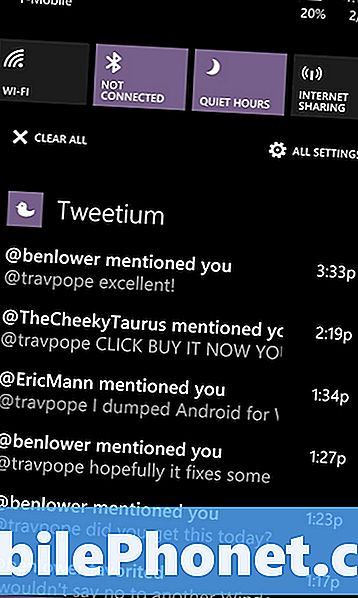
עם Wi-Fi עכשיו על חיבור לאינטרנט נמצא, לחפש את מכשיר טלפון Live טייל על מסך הפתיחה שלך. בדוגמה שלנו, זה אריח חיים בפינה השמאלית העליונה. אל תקיש על זה. במקום זאת, להסתכל על החלק התחתון של זה כדי לוודא Wi-Fi שיחות מופעלת. אם זה יגיד "Wi-Fi שיחות" לאורך התחתונה. הקש על Phone Phone Tile אם אתה מוכן לצאת.
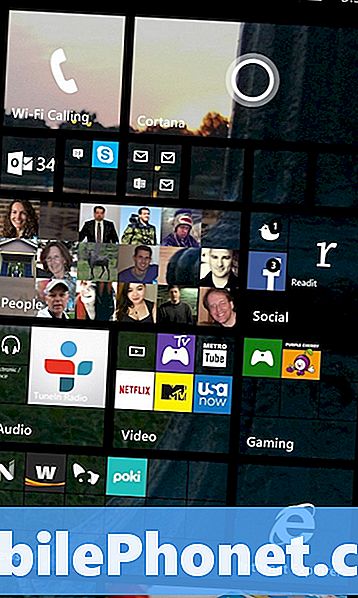
מנקודה זו ואילך, הכל צריך לעבוד בדיוק כמו שזה היה אם היית עושה שיחה פשוטה על הרשת של T-Mobile בפועל. באפשרותך להקיש על שם בחיוג מהיר כדי לקבל רשימה של חברים קרובים שלך ולבצע שיחה מיידית באמצעות T-Mobile Wi-Fi Calling. תוכל גם להקיש על מספרים שונים בהיסטוריה שלך כדי לבצע שיחה. הדבר החשוב הוא לחפש את ההודעה Wi-Fi Calling בפינה השמאלית העליונה של המסך. אם אתה מחובר ל- Wi-Fi, אתה תמיד אמור לראות את ההודעה. אם אינך רואה את ההודעה מאשר אינך מציב שיחה דרך Wi-Fi. אתה יכול להקיש על כפתור חייגן לשים מספר הטלפון של מישהו בפועל מדי.
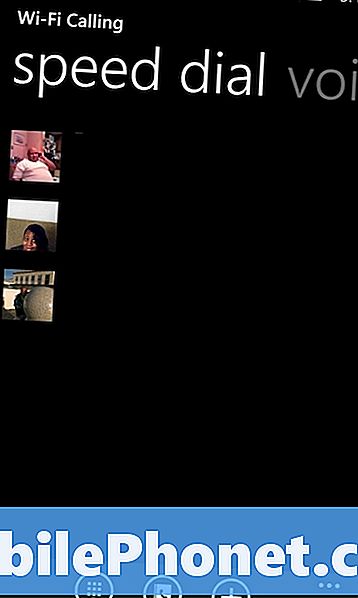
זהו זה, זה איך אתה משתמש T-Mobile Wi-Fi שיחות ב- Windows Phone. שוב, זה קריטי לחלוטין שיש לך חיבור Wi-Fi הגון להשתמש בתכונה זו. אם אתה לא האדם בצד השני של השיחה יכול לקבל מעוות אודיו. כמו כן, חשוב שתשאר ברשת ה- Wi-Fi שאליה אתה מחובר לאחר שתניח שיחת Wi-Fi. Windows Phone יתריע אם אתה עובר רחוק מנתב ה- Wi-Fi. אם זה יקרה, השיחה שלך יכולה ליפול ללא אזהרה. לאחר מכן יהיה עליך להתקרב לנתב ה- Wi-Fi או לנסות למקם את השיחה ברשת של T-Mobile.
לקרוא: כיצד להשתמש ב- Wi-Fi נייד T-iPhone על iPhone
לא, T-Mobile שיחות Wi-Fi היא לא תירוץ להפסיק לשלם את חשבון השירות החודשי שלך, אבל זה דרך מצוינת לקבל אות במקומות שלך בדרך כלל לא. זה שימושי במיוחד בתוך המבנה פנים שיש להם חיבורי אינטרנט נהדר וקליטה הסלולר מחורבן. מעבר לשיחות טלפון, T-Mobile משתמשת גם ב- Wi-Fi כדי לשלוח הודעות טקסט למשתמשים. T-Mobile Wi-Fi שיחות הוא לגמרי בחינם עם תוכנית השירות שלך. Apple של iPhone יש גם מובנה ב- T-Mobile Wi-Fi שיחות יכולות. כך גם מערכת ההפעלה אנדרואיד של גוגל.


